인터넷/엣지(Edge)
엣지(Edge) 브라우저 사이드바 표시하기/숨기기
녹두장군1
2022. 11. 27. 22:12
반응형
엣지 브라우저는 마이크로소프트에서 배포하는 특정 앱을 빠르게 접근할 수 있도록 오른쪽에 사이드바를 제공합니다. 해상도가 낮아 공간이 부족하다고 느끼신다면 클릭 몇 번으로 사이드 바를 숨길 수 있습니다.

▼ 그림처럼 엣지 브라우저를 실행하면 기본적으로 오른쪽 사이드에 여러 앱 아이콘이 배치된 바가 나타납니다. 주로 마이크로소프트와 관련된 앱들입니다.

▼ 사이드바에 있는 앱을 클릭하면 좀 더 큰 상세 화면이 나타납니다.

▼ 앱 아이콘을 클릭해서 사이트로 접속할 수 있습니다. 이런 편리한 기능이 있지만 자주 사용하지 않는 앱이거나 좀더 화면을 넓히고 싶다면 사이드바를 브라우저에서 제거해 보세요.

| ※ 아래는 참고하면 좋을 만한 글들의 링크를 모아둔 것입니다. ※ ▶ 윈도우10 엣지(Edge) 최신 버전 확인 및 업데이트 하기 ▶ 윈도우10 엣지(Edge) 실행파일 위치 찾는 방법 ▶ 엣지(Edge) 다른 브라우저에서 즐겨찾기 가져오기 ▶ 엣지(Edge) 브라우저 숨어있는 게임 서핑 ▶ 엣지(Edge) 브라우저 시작 페이지, 구글, 네이버로 설정하기 |
▼ 먼저 전체 사이드바가 아닌 개별 앱을 숨기거나 표시하는 방법입니다. 사이드바 하단에 “+” 버튼을 클릭합니다. 그리고 사이드바 사용자 지정 화면에서 각 앱의 활성화 스위칭 버튼을 이용합니다.

▼ 전체 사이드바를 숨기기 위해서는 좀 더 화면 아래로 내려갑니다. 설정 버튼 바로 위에 화살표 아이콘을 클릭합니다.
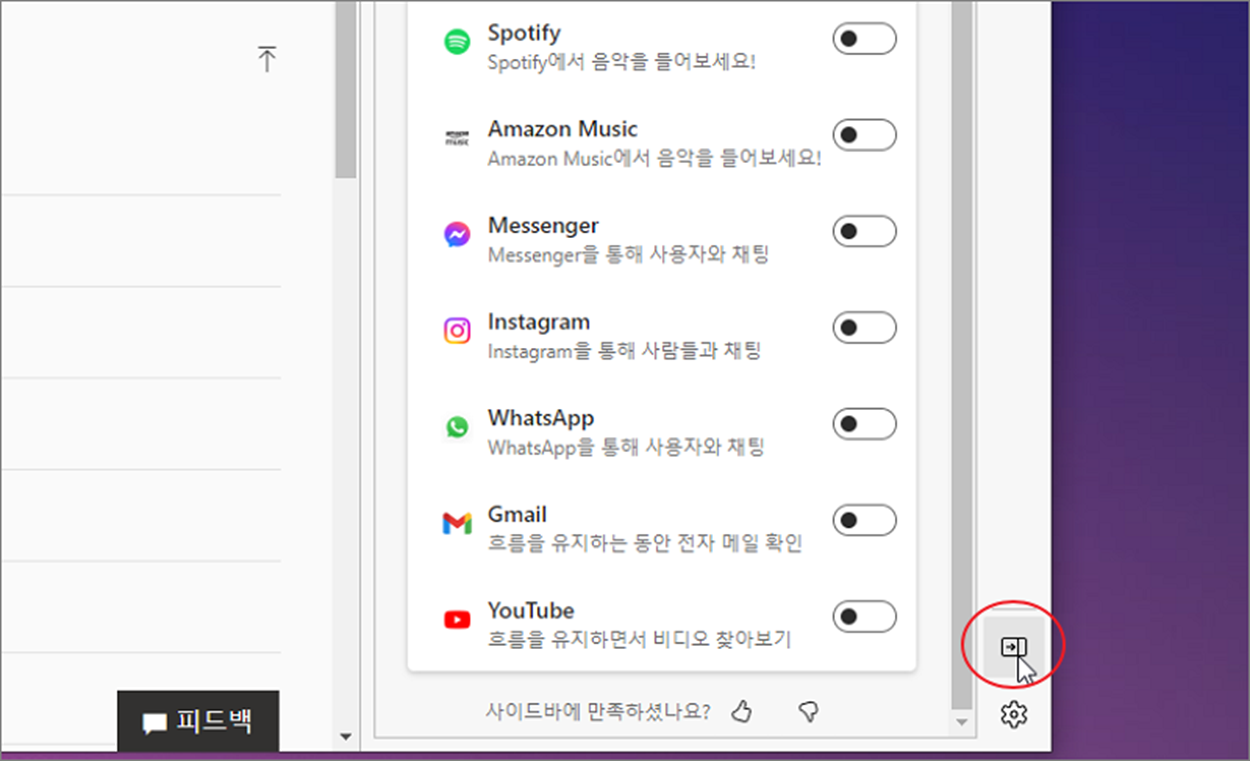
▼ 아이콘을 클릭한 결과 오른쪽 사이드바가 사라진 것을 확인할 수 있습니다.

▼ 사이드바를 다시 표시하고 싶다면 더보기 > 사이드바 표시 메뉴를 선택합니다.

▼ 결과는 다음과 같습니다. 엣지 브라우저 오른쪽에 사이드바가 나타났습니다.

| ※ 아래는 참고하면 좋을 만한 글들의 링크를 모아둔 것입니다. ※ ▶ 윈도우10 엣지(Edge) 최신 버전 확인 및 업데이트 하기 ▶ 윈도우10 엣지(Edge) 실행파일 위치 찾는 방법 ▶ 엣지(Edge) 다른 브라우저에서 즐겨찾기 가져오기 ▶ 엣지(Edge) 브라우저 숨어있는 게임 서핑 ▶ 엣지(Edge) 브라우저 시작 페이지, 구글, 네이버로 설정하기 |
반응형
